Vytvorenie nového školského roka
Pred začiatkom nového školského roka (zvyčajne počas letných prázdnin) je potrebn�é v programe eŠkola vytvoriť nový školský rok. Údaje v starom školskom roku sa touto operáciou nijako nemenia a zostanú Vám naďalej prístupné. Funkcia Vytvorenie nového školského roka na základe údajov, ktoré má k dispozícii, vytvorí kolekciu údajov pre nový školský rok:
- vytvorí rovnaké triedy, pričom zachováva zoznam predmetov (čiže napr. trieda VI.A bude mať v školskom roku 2022/2023 rovnaký zoznam predmetov, ako mala trieda VI.A v roku 2021/2022),
- zachováva u tried triedneho učiteľa, vyučovací jazyk a ďalšie údaje zo záložky Základné údaje triedy,
- presunie žiakov do vyšších tried, automaticky im zvýši rok školskej dochádzky a ročník,
- pridelí žiakom predmety, vrátane nastavenia Náboženskej / Etickej výchovy a jazykov.
Program eŠkola umožňuje mať otvorené súbežne dva školské roky. Ak chcete vytvoriť školský rok 2022/2023, nemusíte uzatvárať rok 2021/2022. Je prípustné robiť zmeny v údajoch pre obidva školské roky (napríklad, ak v mesiacoch júl alebo august budú komisionálne skúšky, výsledky zapíšete do starého školského roka).
Postup vytvorenia nového školského roka v eŠkole
-
Spustite program eŠkola, prihláste sa a ubezpečte sa, že máte nastavený školský rok 2021/2022.
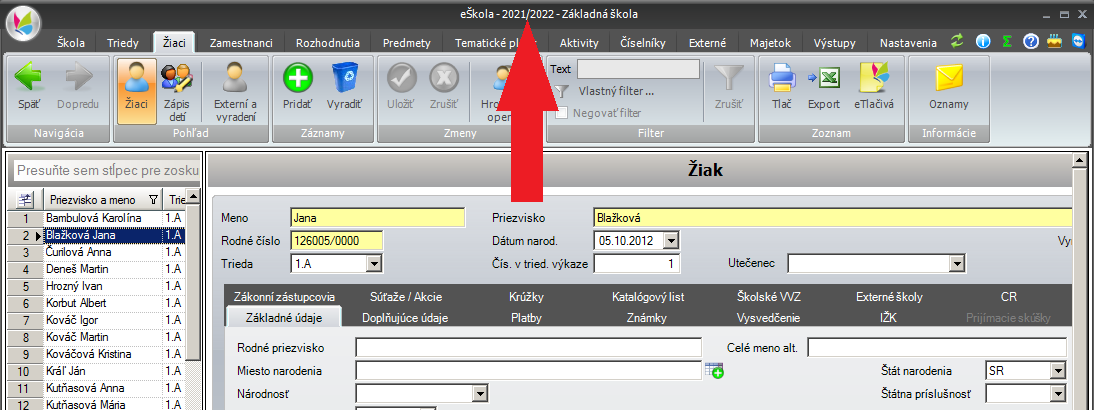
-
Kliknite na hlavné menu (motýlik vľavo hore), zvoľte Školský rok a Vytvoriť nový.
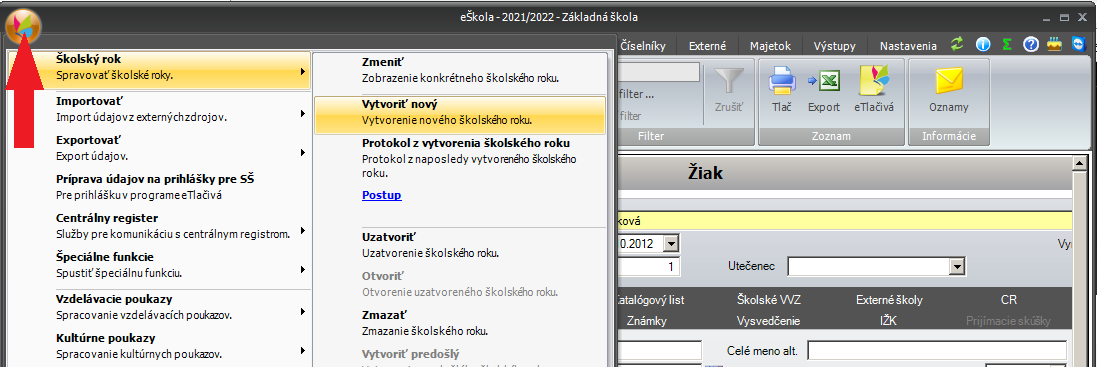
-
Pred vytvorením nového školského roka sa vytvára povinná záloha údajov. Táto záloha Vám umožní v prípade potreby nový školský rok zmazať a celý proces zopakovať.
-
V ďalšom okne Zoznam prenášaných tried je informácia o tom, ktoré triedy budú v novom školskom roku vytvorené. Ak v okne nie sú červene podfarbené riadky, nič nemeňte a iba kliknite na OK. (V prípade, že v novom školskom roku niektoré z tried nebudú existovať, alebo naopak budete vytvárať nové, riešte to štandardnými postupmi eŠkoly až po vytvorení nového školského roka.)
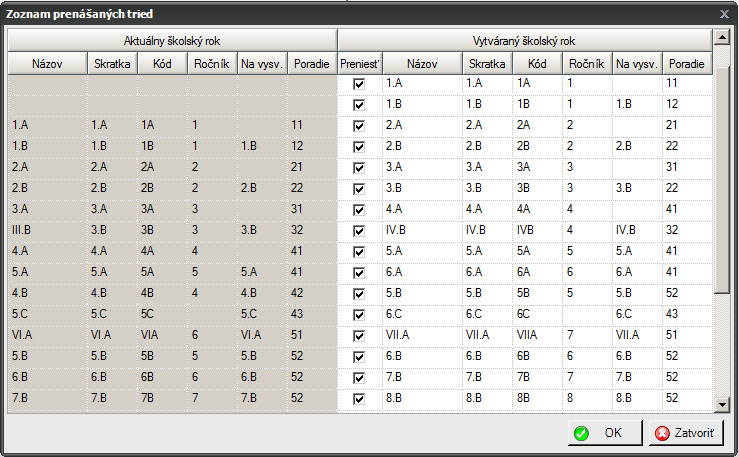
-
Ak sú v okne červene podfarbené riadky, znamená to, že v novom školskom roku by mohli vzniknúť duplicity v označení tried a odporúčame to konzultovať s našou telefonickou poradenskou službou.
-
Po vytvorení nového školského roka sa zobrazí Protokol z vytvorenia školského roku, kde sú Vám k dispozícii základné informácie z procesu vytvárania školského roka. Protokol je iba informácia pre Vás a pokiaľ neobsahuje žiadne chybové oznamy, môžete ho zavrieť a program sa automaticky prepne na nový vytvorený školský rok, čo si môžete overiť v záhlaví programu.

-
Samozrejme, po vytvorení nového školského roka je potrebné zaradenie žiakov do tried a nastavenie predmetov skontrolovať a vykonať tie zmeny údajov, ktoré nemôže identifikovať automatický chod.
Prechod aplikácie Škola na webe na nový školský rok
!!! Na rozdiel od programu eŠkola, WEB aplikácia Škola na webe obsahuje vždy len jeden školský rok !!!Pri spustení synchronizácie v novom školskom roku dostanete dve upozornenia, že údaje za starý školský rok sa v ŠnW bez náhrady zmažú.


Preto sa pri tejto prvej synchronizácii ŠnW na nový školský rok veľmi dôsledne zamyslite či už máte v škole k dispozícii napríklad triedne knihy za predchádzajúci školský rok (ak ste používali elektronickú triednu knihu). V každom prípade nemá zmysel štartovať nový školský rok v ŠnW predčasne, odporúčame vykonať to až začiatkom septembra, keď už sú jasné úväzky učiteľov a zaradenie detí do tried.
Často kladené otázky
1. Ako presunúť žiakov zo zápisu medzi bežných žiakov?
Stáva sa, že novo prijímaní žiaci sa nezaradili do tried, ale zostali na pohľade Zápis detí (na stredných školách Prijímaní žiaci). Je to preto, že ste im v minulom školskom roku nenaplánovali zaradenie do tried. Riešenie je jednoduché - na pohľade Zápis detí (resp. Prijímaní žiaci) vyberte príslušných žiakov, kliknite na Hromadné operácie, zvoľte Zmeniť údaje, zaškrtnite Trieda, vyberte triedu, do ktorej budú daní žiaci zaradení a môžete im súčasne vygenerovať aj čísla v triednom výkaze. Na obrázku vidíte, ako sa 3 deti zo zápisu zaraďujú do triedy 1.A a súčasne sa im vygenerujú čísla v triednom výkaze. Po zaradení do tried sa presunú záznamy z pohľadu Zápis detí na pohľad Žiaci.
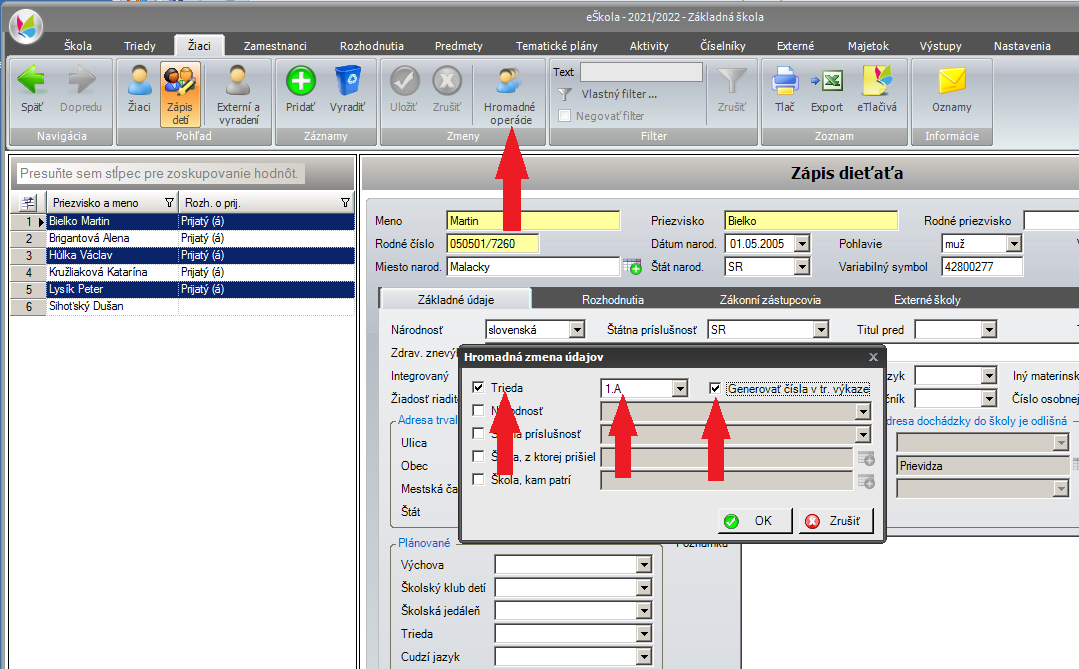
Poznámka: V okne pre hromadnú zmenu údajov sa ponúkajú iba prvé triedy. Ak sa do zápisu dostali deti, ktoré nastupujú do vyšších ročníkov, zaraďte ich do niektorej z prvých tried a následne to opravte na pohľade Žiaci.
2. Ako presunúť žiakov z externých a vyradených medzi bežných žiakov?
Ak žiak nastupujúci do školy už v eŠkole bol evidovaný a nachádza sa na pohľade Externí a vyradení, zrušte mu zaškrtávacie pole Vyradený zo spracovania a dajte Uložiť. Žiak sa presunie na pohľad Žiaci.
3. Čo znamená oznam Nový školský rok je možné vytvoriť len keď je zobrazený posledný školský rok?
Pravdepodobne ste už nový školský rok vytvorili, preto ho nemôžete vytvoriť druhýkrát. Kliknite na hlavné menu, zvoľte Školský rok a Zmeniť aby ste videli, aké školské roky sú už v databáze dostupné.
4. Je potrebné uzatvárať starý školský rok?
Nie, uzatváranie starého školského roka nie je povinná operácia. Stáva sa dokonca, že ešte počas septembrového zberu údajov do centrálneho registra je potrebné opravovať údaje v starom školskom roku. Ak ste si celkom istí, že už žiadne zmeny údajov v starom školskom roku nebudú, môžete sa naň prepnúť a použiť v hlavnom menu funkciu Školský rok a Uzatvoriť. (Nemá to ale žiadne ďalšie dôsledky, je to iba poistka pre Vás, aby ste niekedy omylom neaktualizovali údaje v minulosti.)
5. Kedy použiť funkciu Kópia žiaka z iných školských rokov?
Po vytvorení nového školského roka sa môže stať, že do školy sa vracia žiak, o ktorom viete, že už v minulosti v škole bol. Môže k tomu dôjsť aj v priebehu školského roka, prípadne sa stane, že žiaka omylom zmažete a potrebujete ho zaevidovať znova. V týchto prípadoch odporúčame použiť funkciu Kópia žiaka z iných školských rokov. Ušetríte si zbytočnú prácu a žiakovi zostanú nezmenené dôležité identifikačné položky (EduId, Identifikátor).
Kým ale spustíte funkciu Kópia žiaka z iných školských rokov, ubezpečte sa, že je to naozaj potrebné. Prepnite sa na pohľad Výstupy, zvoľte Predefinované výstupy / Žiaci / Hľadanie žiaka.
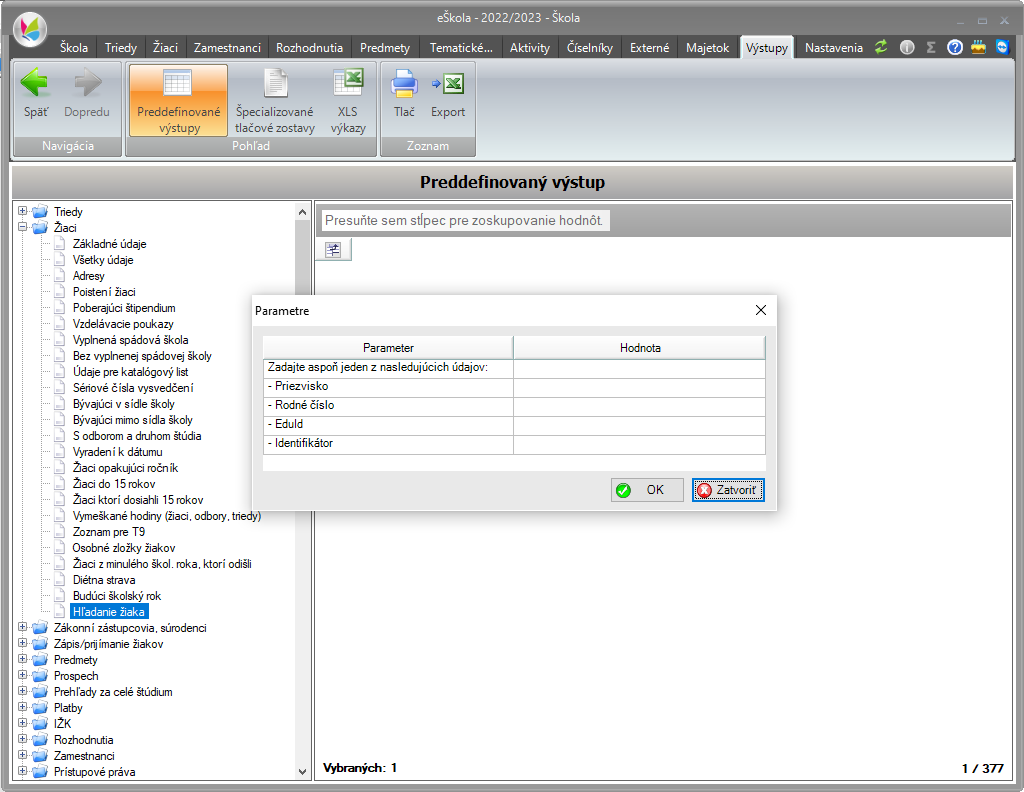
Zadajte niektorý z identifikačných údajov žiaka (stačí aj jeden) a kliknite na OK. Dotaz hľadá žiaka vo všetkých školských rokoch, aj v zápise, aj medzi externými a vyradenými. Výstup skontrolujte, aby ste sa ubezpečili, či žiak naozaj nie je v aktuálnom školskom roku a kedy v minulosti školu navštevoval.
Ak by ste zistili, že v aktuálnom školskom je žiak napríklad v zápise, alebo medzi vyradenými, funkciu Kópia žiaka z iných školských rokov samozrejme nepoužívajte. Zo zápisu presuniete žiaka hromadnou operáciu, ktorou ho zaradíte do triedy.
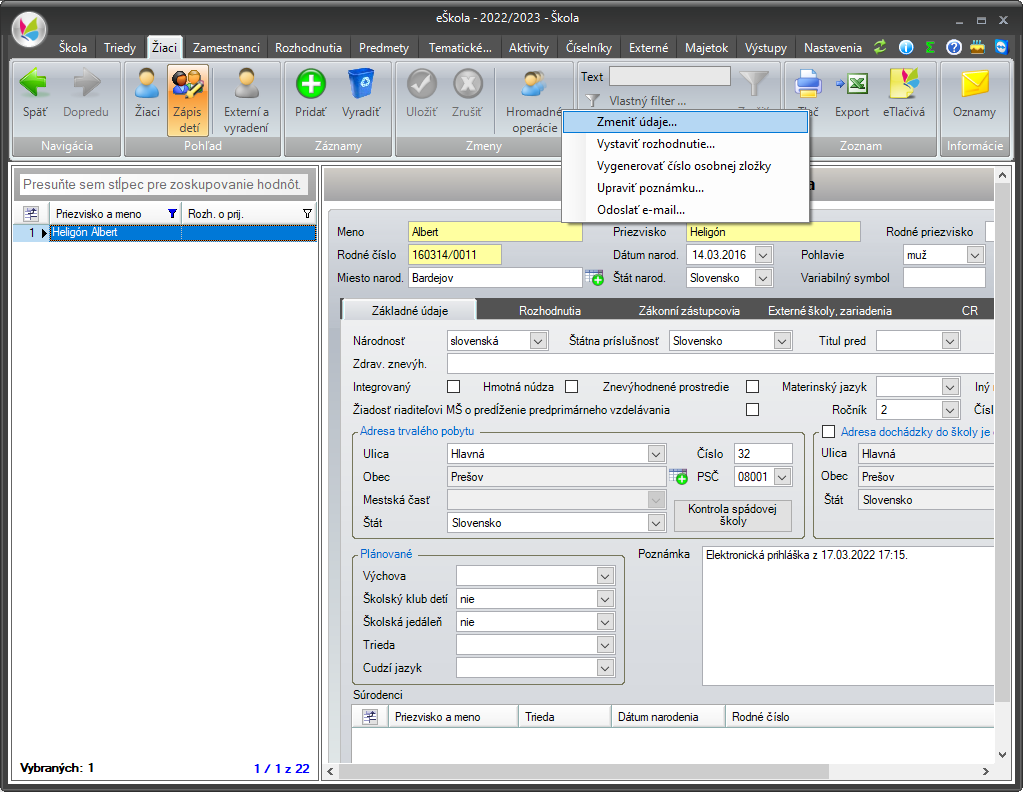
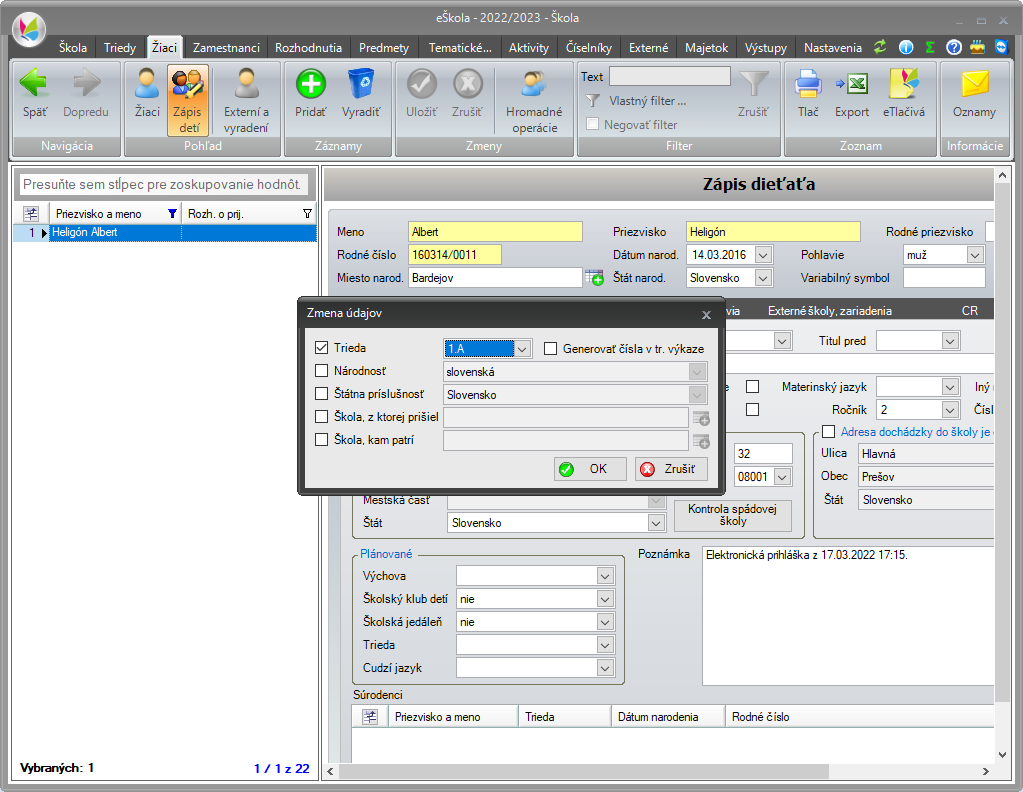
Z externých a vyradených zrušením príslušného zaškrtávacieho pola vpravo hore.
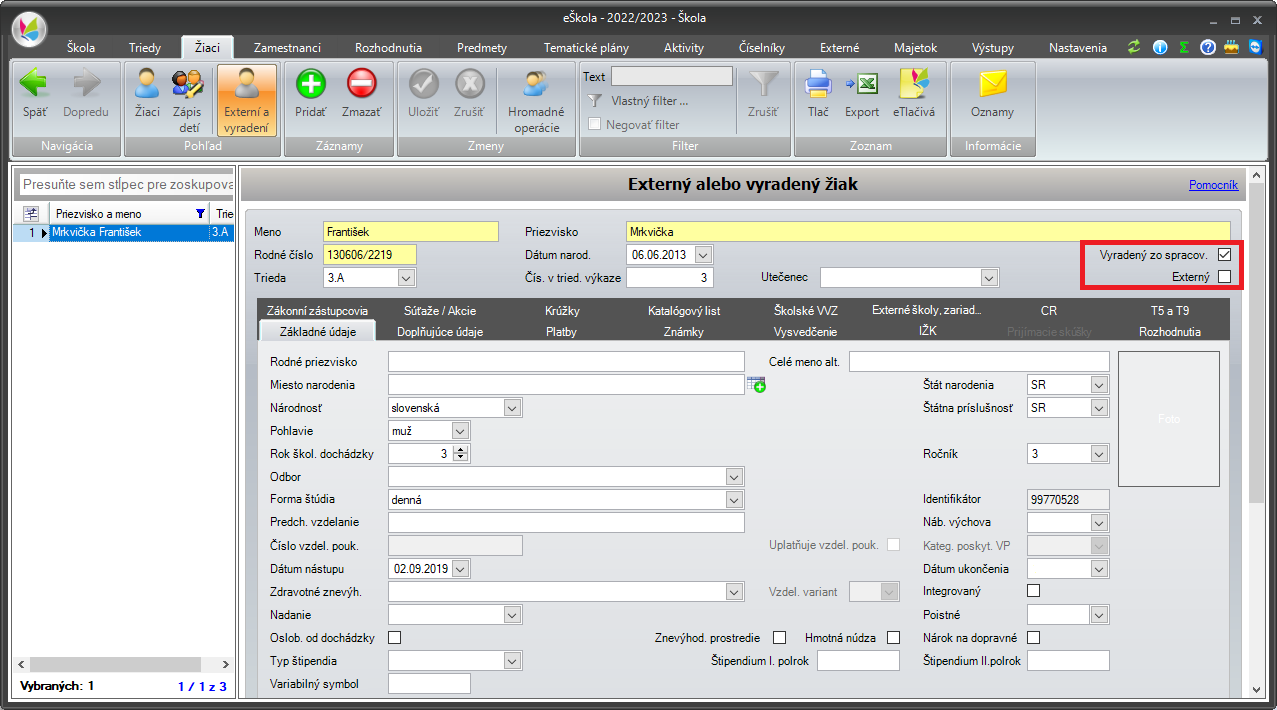
Ak zistíte, že naozaj potrebujete žiaka skopírovať z iného školského roka, kliknite na hlavne menu, zvoľte Špeciálne funkcie a Kópia žiaka z iných školských rokov.
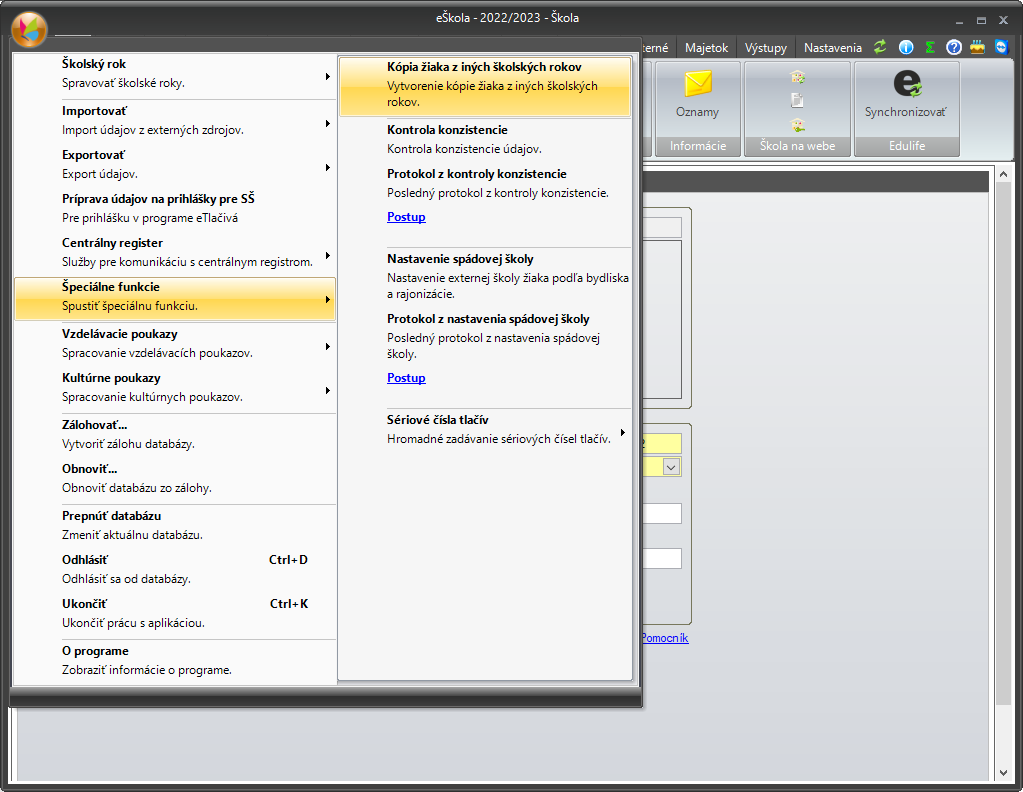
V okne sa zobrazí zoznam žiakov v ktorých už vyhľadáte štandardnými prostriedkami eŠkoly.
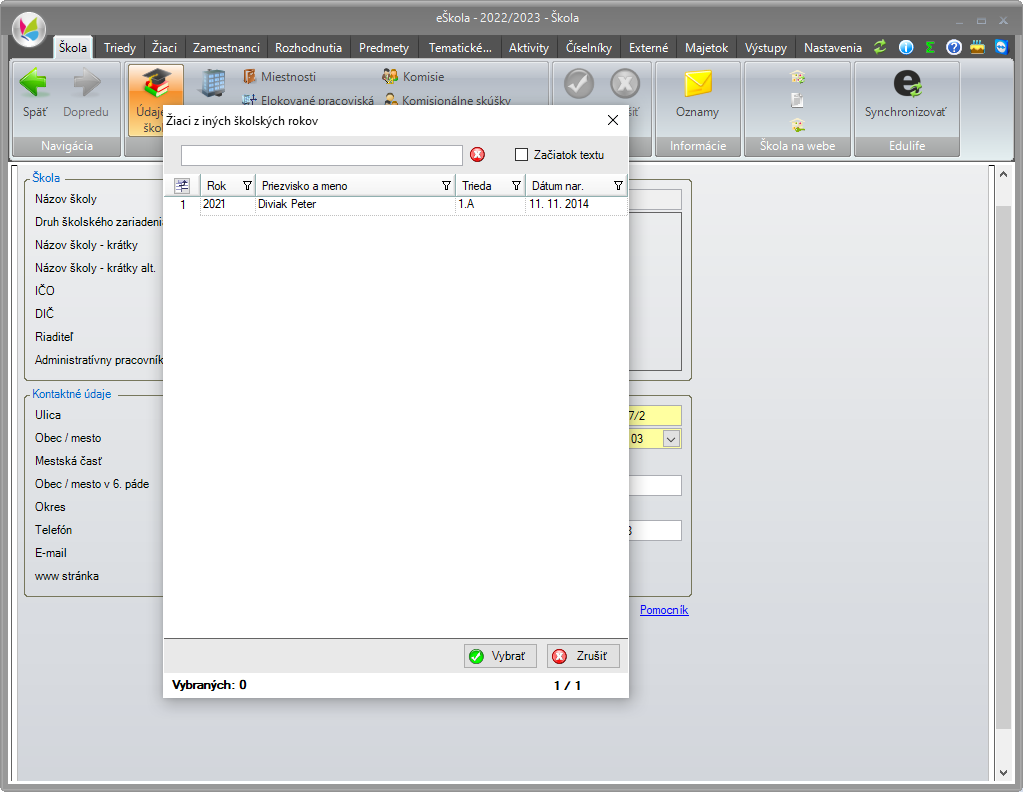
6. Kedy sa má vytvoriť nový školský rok?
V programe eŠkola môžete z technického hľadiska vytvoriť nový školský rok kedykoľvek, nie je na to žiadny pevný termín. Je ale nepraktické robiť to príliš vopred, lebo ak dôjde k zmene údajov (napríklad zmena bydliska žiaka, nástup žiaka...) museli by ste túto zmenu údajov urobiť dvakrát (v aktuálnom školskom roku, aj v novom). Preto odporúčame vytvoriť si nový školský rok až počas prázdnin (v mesiacoch júl, august).
Veľký pozor si dávajte pri štarte WEB aplikácie Škola na webe na ďalší školský rok. Škola na webe obsahuje vždy len jeden školský rok. Preto sa pri prvej synchronizácii ŠnW na nový školský rok veľmi dôsledne zamyslite, či už máte v škole napríklad triedne knihy, či máte uzatvorená Anonymné hodnotenie vedúceho pedagogického zamestnanca... Prvý synchronizáciu ŠnW pre nový školský rok preto odporúčame vykonať až začiatkom septembra.